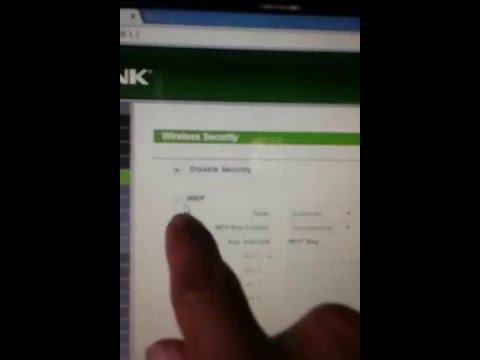Um dos problemas comuns que os proprietários de TVs Smart da Samsung enfrentam são os problemas de conexão com a Internet. E se tudo funcionar mais ou menos estável quando a TV estiver conectada à Internet via cabo, então há problemas com a conexão wi-fi. Por exemplo, não é incomum que os usuários escrevam que não há Wi-Fi nas configurações da TV Samsung, que ela não vê redes sem fio ou não se conecta a Wi-Fi. Em alguns casos, após conectar-se ao roteador no menu Smart TV da Samsung TV, não há acesso à Internet nos aplicativos e no navegador. Erro ao conectar-se à Internet ou ao servidor ("rede não conectada", "sem conexão de rede") em diferentes aplicativos. Há situações em que, por exemplo, a Internet não funciona apenas no YouTube ou os sites não abrem no navegador da TV.
Se estamos falando sobre conexão por meio de uma rede sem fio, precisamos entender que a causa de alguns problemas pode não ser apenas a TV, mas também o roteador. O processo de conexão de uma TV Samsung ao Wi-Fi não é nada complicado. Eu recomendo seguir o link e tentar conectar seguindo as instruções. Talvez tudo dê certo e você não terá que entender as soluções das quais falarei neste artigo.
Em primeiro lugar, recomendo verificar se sua TV tem Wi-Fi. Se você tiver certeza de que sim, pule alguns parágrafos. Muitas TVs Samsung (principalmente as antigas) com função Smart TV não têm um módulo Wi-Fi integrado. Essas TVs podem ser conectadas à Internet por meio de um receptor USB externo (proprietário, somente da Samsung) ou por meio de um cabo de rede.
Você pode verificar de três maneiras:
- Se você tiver uma TV Samsung sem suporte para Wi-Fi, provavelmente as configurações não terão nenhuma opção de conexão sem fio ou estarão cinza (inativas). Ou a TV solicitará que você conecte um adaptador USB (na forma de uma unidade flash).
- Você pode ir para as configurações da TV, na seção "Suporte" - "Contactar a Samsung" (ou "Sobre esta TV") e percorrendo a página, veremos as informações sobre o endereço MAC. Ele mostrará o endereço MAC da conexão com e sem fio.
 Se a linha "Endereço MAC sem fio". o endereço não foi especificado, não existe esta linha ou existem todos os zeros (ou outros caracteres idênticos), então não há Wi-Fi na TV. Este menu parece um pouco diferente em modelos mais antigos, mas não importa.
Se a linha "Endereço MAC sem fio". o endereço não foi especificado, não existe esta linha ou existem todos os zeros (ou outros caracteres idênticos), então não há Wi-Fi na TV. Este menu parece um pouco diferente em modelos mais antigos, mas não importa. - Descubra o modelo da sua TV e através da pesquisa (você pode pesquisar no site da Samsung) encontre e veja suas características. As especificações indicarão se há rede sem fio integrada. Se as especificações indicarem opcional (ou algo parecido), isso significa que não há Wi-Fi integrado na TV. Mas o suporte para conexão sem fio aparecerá após a conexão de um adaptador USB proprietário. Escrevi com mais detalhes sobre essa verificação no artigo no link acima.
Se a sua TV não suportar uma rede sem fio (mas houver uma Smart TV), você poderá conectá-la à Internet usando um cabo. Ou use um roteador ou repetidor regular como receptor. Eu falei sobre isso aqui.
Não importa o problema (erro) que você tenha, antes de passar para qualquer solução complicada, Eu recomendo fortemente fazer isso:
- Desligue a TV completamente por 10-15 minutos. Não desligue apenas com o controle remoto, mas desligue a energia (retire o plugue da tomada). Em muitos casos, a reinicialização da TV Samsung resolve problemas de conexão com a Internet.
- Desativar roteador por 30 segundos e ligue-o novamente.
- Tente conectar sua TV a uma rede Wi-Fi diferente. Isso é muito importante verificar, pois assim poderemos descobrir qual é o motivo pelo qual a TV Samsung não se conecta ao Wi-Fi, ou a Internet não funciona após a conexão. Você pode compartilhar o Wi-Fi de seu telefone Android ou compartilhar a Internet de seu iPhone. Observe que alguns operadores estão bloqueando a distribuição. A rede está sendo criada, mas sem acesso à internet. Portanto, antes de conectar a TV a esta rede, é aconselhável conectar outro dispositivo para teste.
- Certifique-se de que outros dispositivos se conectem à sua rede Wi-Fi doméstica sem problemas e tenham acesso à Internet.
A seguir, consideraremos as soluções dependendo do problema encontrado:
- A TV não vê a rede Wi-Fi
- A TV não conecta ao Wi-Fi
- A Internet não funciona após a conexão a uma rede sem fio
- Soluções completas: redefinir as configurações de rede, reinicializar a TV e reiniciar o Smart Hub
- Configurando o Wi-Fi (mudança de região) através do menu de serviço da TV
Você pode pular direto para soluções para um problema específico (usando a navegação pelo artigo acima).
A Samsung Smart TV não consegue encontrar a rede Wi-Fi
Pode haver duas opções: a TV não vê apenas nossa rede Wi-Fi (e vê outras) ou não encontra nenhuma rede sem fio. Ao mesmo tempo, outros dispositivos no mesmo local encontram redes Wi-Fi domésticas e vizinhas.
Na maioria das vezes, é claro, na lista de redes disponíveis em uma TV Samsung, não é nossa rede sem fio à qual outros dispositivos estão conectados e funcionam perfeitamente. Se a TV não encontrar nenhuma rede (mas elas são exibidas em outros dispositivos), provavelmente é um problema de hardware com a TV ou não há módulo sem fio. Voltemos ao problema quando a lista não inclui uma rede de que precisamos.

Você pode clicar no botão "Atualizar". Se não aparecer na lista, primeiro certifique-se de que o roteador está distribuindo Wi-Fi (outros dispositivos podem ver a rede). Talvez a TV esteja instalada longe do roteador e nossa rede sem fio simplesmente não fique presa perto dela. Ou o sinal está muito ruim. Se possível, instale a TV mais perto do roteador. Reinicialize seu roteador.
Se isso não ajudar, mude o canal de sua rede Wi-Fi nas configurações do roteador. Como fazer isso, escrevi no artigo sobre como encontrar um canal Wi-Fi gratuito e mudar o canal no roteador. Basta acessar as configurações do roteador e definir um canal estático. Por exemplo, 6º. Você também pode experimentar as configurações de largura e modo do canal. Tanto "misto" quanto "n apenas". Não há "apenas g", "b / g".

Depois de alterar as configurações, você precisa salvar as alterações e reiniciar o roteador.
A TV Samsung não vê redes Wi-Fi na faixa de 5 GHz
Em novos modelos de TVs Samsung, os módulos sem fio integrados podem suportar o novo padrão Wi-Fi 802.11ac. Essas TVs podem ser conectadas a uma rede sem fio de 5 GHz. A velocidade nessa frequência é maior e isso é importante para assistir a vídeos online de boa qualidade. Existem duas nuances aqui:
- A TV deve ter suporte para o padrão sem fio 802.11ac. Você pode ver as especificações ou descobrir o modelo, ligue para o suporte da Samsung e pergunte.
- Você deve ter um roteador de banda dupla e transmitir a rede a 5 GHz.
Se ambos os pontos forem concluídos, mas a TV não encontrar uma rede que opere na frequência de 5 GHz, provavelmente o problema está no canal em que sua rede opera nesta faixa. Nas configurações do roteador, para uma rede na faixa de 5 GHz, você precisa definir um dos quatro canais: 36, 40, 44 ou 48.

Mais informações sobre este tópico estão no artigo Por que a Smart TV TV não vê Wi-Fi na faixa de 5 GHz.
Se tudo mais falhar, tente fazer uma redefinição da rede ou uma redefinição completa das configurações da TV (instruções no final do artigo).
A TV Samsung não se conecta à Internet via Wi-Fi
O próximo problema é um erro no processo de conexão. Os erros são diferentes. Na maioria das vezes, eles estão associados a uma senha ou configurações de segurança de rede Wi-Fi.
Se, após selecionar uma rede Wi-Fi e inserir uma senha, você vir o erro "senha inválida", "senha incorreta", etc., certifique-se de inserir a senha corretamente. Você pode lembrar a senha de sua rede de acordo com as instruções sobre como descobrir sua senha de Wi-Fi ou o que fazer se você esqueceu sua senha. A senha deve ter pelo menos 8 caracteres. A letra maiúscula "A" na senha e a minúscula "a" são caracteres diferentes.

Ao inserir sua senha, marque a caixa de seleção "Mostrar senha" para ver quais caracteres você inseriu.
Outros motivos e soluções:
- Configurações de segurança. O roteador deve ser configurado com um tipo moderno de segurança e criptografia para a rede sem fio. Instale o WPA2-PSK.
- O modo de operação atual da rede sem fio também deve ser definido lá. Tanto o modo misto (b / g / n) ou "n apenas" (para uma rede de 2,4 GHz). Se houver alguma coisa, aqui está a instrução: https://help-wifi.com/nastrojka-wi-fi-setej/rezhim-raboty-wi-fi-seti-bgn-ac-chto-eto-i-kak-smenit-v- nastrojkax-routera /
- Um servidor DHCP deve ser habilitado no roteador. Ele é habilitado por padrão, mas se for desabilitado por algum motivo, a TV não será capaz de se conectar ao roteador. Pelo menos até você escrever endereços IP estáticos nele.
- Talvez o roteador esteja configurado para filtrar dispositivos por endereços MAC ou algumas outras funções de segurança. Se você configurou algo semelhante, será necessário verificar e desabilitar / alterar as configurações dessas funções.
- Se um amplificador de sinal Wi-Fi estiver instalado, a TV pode estar tentando se conectar a ele. Esse pode ser o motivo pelo qual a TV Samsung não está se conectando à Internet.
Tente conectar sua Smart TV a uma rede diferente. Se conectar, a TV não gostou da sua rede Wi-Fi por algum motivo, e a solução deve ser procurada na lateral do roteador.
A Internet não funciona na Samsung Smart TV
Acontece que a TV se conecta a uma rede sem fio ou a cabo sem problemas. Mas não há acesso à Internet. No navegador, aplicativos, algumas funções da Smart TV, a Internet não funciona. Se você abrir o "Status da rede", poderá ver algo assim:

Mensagem: "Falha ao conectar-se à rede com fio (sem fio)." "A TV está conectada à rede local, mas não conseguiu estabelecer uma conexão com a Internet." E na foto vemos que existe uma conexão entre a TV e o roteador, mas não entre o roteador e a Internet.
Claro, antes de tudo verificamos se a Internet funciona através do roteador em outros dispositivos. Se funcionar, desligue a TV por 15 minutos. Reinicializamos o roteador e tentamos reconectar.
Se o problema não foi resolvido, você precisa tentar registrar um servidor DNS estático nas configurações de rede na TV Samsung.
Abra o "Status da rede".

Vá para "Configurações de IP".

Colocamos "configurações de DNS" no modo "Entrar manualmente". Abaixo, digite o endereço 8.8.8.8 (são DNS públicos do Google) e clique em OK.

Você pode clicar no botão "Tentar novamente". Se a conexão com a Internet não for exibida, reinicie a TV (desligando a alimentação por alguns minutos). Tente reiniciar a rede de acordo com as instruções abaixo. Verifique se a internet funcionará quando conectado a outra rede.
Em TVs Samsung antigas, a Smart TV pode não funcionar (informe que não há conexão de rede) devido a problemas de acesso aos servidores da empresa. Houve informações de que os provedores russos estão bloqueando o acesso a esses servidores. Você pode verificar essas informações com o suporte do seu provedor de serviços de Internet ou da Samsung.
Soluções completas
A seguir, mostrarei como fazer uma reinicialização da rede e uma reinicialização total da TV. Talvez isso ajude a resolver o problema de conexão com a Internet.
Redefinir rede nas configurações da Samsung Smart TV
Se bem entendi, a função "Redefinir configurações de rede" não está disponível em todas as TVs Samsung. No meu caso, uma das novas TVs (série M, Q, LS).
Abra as configurações e vá para a seção "Geral" - "Rede".

Selecionamos "Redefinir configurações de rede" e confirmamos a redefinição para os valores de fábrica.

Após restaurar as configurações de rede de fábrica na TV Samsung, tentamos conectá-la à Internet novamente.
Reinicialização forçada ou Smart Hub
Se você acreditar nas informações do site da Samung, quando você redefinir as configurações, todas as configurações e canais serão excluídos e os parâmetros de rede permanecerão. Portanto, em nosso caso, é improvável que essa solução dê qualquer resultado.
Você pode redefini-lo na seção "Suporte" - "Autodiagnóstico". O item do menu é "Reiniciar". Pode ser necessário inserir uma senha. Padrão: 0000.

Se você tiver um menu diferente e não conseguir encontrar essas configurações, consulte as instruções (para todas as séries) no site da Samsung: https://www.samsung.com/ru/support/tv-audio-video/how-do-i- reset-settings-on-my-samsung-tv /
Você também pode executar "Redefinir Smart Hub" lá.

Em algumas TVs, as configurações do Smart Hub podem ser redefinidas nas configurações "Smart Hub" - "Redefinir Smart Hub".
Samung tem muitos modelos de TV, séries e versões do sistema Smart TV. Eles são todos ligeiramente diferentes. É quase impossível fazer instruções detalhadas para todos os modelos.
Altere a REGIÃO WIFI através do menu de serviço da TV Samsung
Há informações de que alterar a letra nas configurações de "REGIÃO WIFI" no menu de serviço de TV permite restaurar o Wi-Fi.
Importante! Todas as ações descritas abaixo você executa por sua própria conta e risco. Não mude tudo. Lembre-se de quais parâmetros você alterou.
Para abrir o menu do serviço de TV Samsung, você precisa desligar a TV e usar uma destas combinações:
- Pressione os botões "Info" - "Menu" - "Mudo" - "Liga / desliga" de forma rápida e consistente.
- Pressione os botões "Menu" - "1" - "8" - "2" - "Ligar" de forma rápida e consistente.
No menu de serviço, precisamos abrir a seção "Controle".

Estamos interessados no item "REGIÃO WIFI". Você precisa colocar a letra "A" nele.

Talvez esta solução seja útil para alguém.
Posfácio
Espero que a Internet na sua TV Samsung ainda funcione. Se sim, compartilhe qual solução ajudou. Talvez você tenha alguma informação útil que não está no artigo. Se a Internet na TV ainda não funcionar, escreva nos comentários. Descreva o seu problema em detalhes, o que você já tentou resolver e anexe uma foto do erro. Vamos buscar uma solução juntos. Adicionarei imediatamente informações novas e verificadas ao artigo.

 Se a linha "Endereço MAC sem fio". o endereço não foi especificado, não existe esta linha ou existem todos os zeros (ou outros caracteres idênticos), então não há Wi-Fi na TV. Este menu parece um pouco diferente em modelos mais antigos, mas não importa.
Se a linha "Endereço MAC sem fio". o endereço não foi especificado, não existe esta linha ou existem todos os zeros (ou outros caracteres idênticos), então não há Wi-Fi na TV. Este menu parece um pouco diferente em modelos mais antigos, mas não importa.